Búsqueda de WordPress: cómo funciona y cómo mejorarla
Publicado: 2023-03-02Si administra un sitio con mucho contenido o información, es crucial organizarlo todo de manera que tenga sentido para los visitantes. Un menú de navegación bien pensado y un diseño intuitivo es un buen comienzo, pero no siempre es suficiente.
Para hacer un esfuerzo adicional, puede recurrir a la función de búsqueda de WordPress para aumentar la facilidad de uso y la navegación de su sitio. Puede agregar esta función a casi cualquier diseño o crear una página dedicada para ello. Luego, puede personalizarlo para satisfacer sus necesidades únicas y usar herramientas como Jetpack Search para mejorar su funcionalidad.
En esta guía detallada, hablaremos más sobre la búsqueda de WordPress y discutiremos cómo puede agregar esta función vital a su sitio web. También exploraremos algunos consejos para la resolución de problemas y preguntas frecuentes. ¡Empecemos!
¿Qué es la búsqueda de WordPress?
Antes de que podamos discutir cómo aprovechar la búsqueda de WordPress en su sitio web, es mejor tener una comprensión básica de qué es esta función y cómo funciona. Por supuesto, probablemente haya usado muchos motores de búsqueda antes, como Google.
Este tipo de motor de búsqueda le permite buscar contenido específico en cualquier parte de la web, utilizando algoritmos sofisticados y bases de datos extensas.
La búsqueda de WordPress le permite realizar el mismo tipo de consulta, pero apunta al contenido en un solo sitio web.
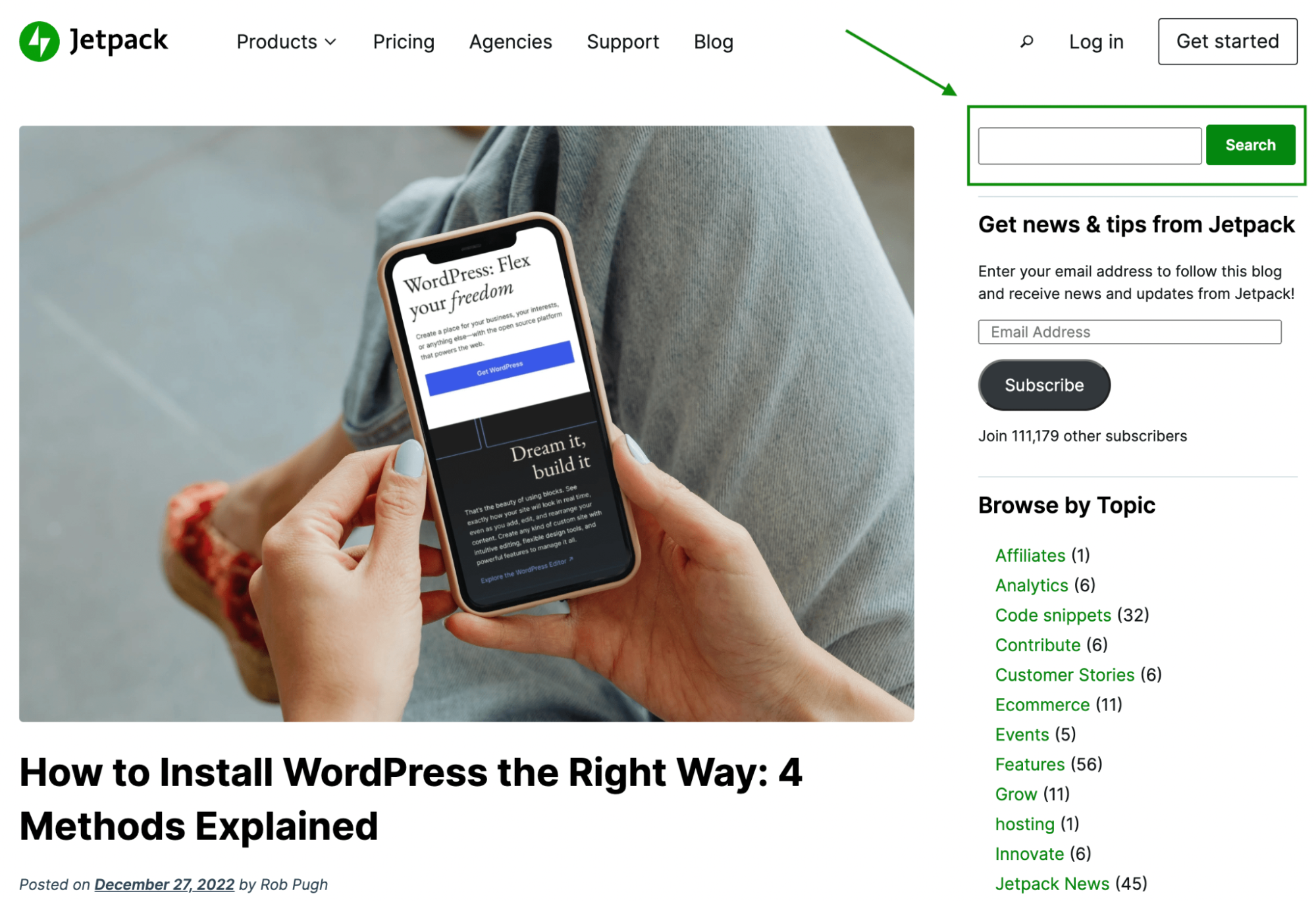
Por lo general, la función de búsqueda está representada por el símbolo familiar de la lupa y, a menudo, se encuentra en la barra lateral o en el encabezado del sitio web. Pero es importante tener en cuenta que puede agregar una barra de búsqueda prácticamente en cualquier lugar de su sitio de WordPress.
¿Cómo funciona la búsqueda de WordPress?
La búsqueda de WordPress funciona como un motor de búsqueda, solo que a menor escala. Está incluido en el núcleo de WordPress de forma predeterminada, y algunos temas pueden diseñarlo para que coincida con el resto de la configuración de su tema. Puede agregarlo a su sitio usando un bloque de búsqueda o un widget, según el tema que esté usando.
Cuando se introdujo por primera vez, la herramienta de búsqueda estándar simplemente devolvía resultados basados en los términos ingresados por los usuarios. Luego, los usuarios podían hacer clic en los enlaces de esos resultados e ir directamente a las páginas que contenían el contenido específico que estaban buscando.
Sin embargo, de manera similar a los motores de búsqueda a gran escala, WordPress ha evolucionado su función de búsqueda a lo largo de los años. Inicialmente, solo podía devolver resultados que contenían términos de búsqueda específicos y en orden cronológico. Ahora, puede comprender mejor lo que buscan los usuarios y devolver resultados en función de su relevancia.
Además, en estos días, agregar una barra de búsqueda de WordPress a su sitio web es más fácil que nunca. Puede agregar uno a sus páginas y publicaciones usando el Bloque de búsqueda y el Editor del sitio. Le mostraremos cómo hacerlo en breve.
¿Cuáles son las limitaciones de la búsqueda de WordPress?
Si bien la opción de búsqueda predeterminada de WordPress es muy útil, tiene sus deficiencias. En primer lugar, solo puede escanear contenido de "los títulos y los cuerpos de sus publicaciones y páginas". Esto incluye:
- Títulos de página
- Títulos de medios (imágenes, videos, GIF, etc.)
- Texto alternativo (texto alternativo)
- nombres de archivos
- Títulos de una sola imagen
- Texto de párrafo
Esto puede parecer mucho, especialmente porque incluye algunos elementos que ni siquiera son visibles para la mayoría de los usuarios (como el texto alternativo y los nombres de archivo). Pero el hecho es que esta búsqueda aún excluye mucha información importante, incluido el contenido de la siguiente página y elementos de publicación:
- Widgets
- Comentarios
- Categorías
- Títulos de la galería
- Etiquetas
Como puede ver, una parte de su sitio se ignora por completo cuando utiliza la funcionalidad predeterminada. En particular, si ejecuta una tienda de comercio electrónico, esto significa que parte de la información de las páginas de productos podría omitirse por completo.
Además, si su sitio web contiene mucho contenido, los resultados de búsqueda podrían tardar más en mostrarse. Esto puede conducir a una mala experiencia de usuario (UX) para el buscador.
Afortunadamente, hay muchas formas de personalizar y mejorar la función de búsqueda de WordPress. Pero primero, hablemos un poco más sobre por qué esta característica es tan importante.
¿Por qué debería usar la función de búsqueda de WordPress?
Si no está familiarizado con el diseño o el desarrollo web, es posible que desee mantener su sitio web lo más simple posible. Entonces, es posible que se pregunte si realmente vale la pena usar la función de búsqueda de WordPress.
La respuesta dependerá de algunos factores que son exclusivos de su audiencia y contenido. Pero en la mayoría de los casos, es probable que se beneficie del uso de la función de búsqueda de WordPress. En particular, puede ser muy útil para sitios con mucho contenido que es difícil de navegar, como blogs con archivos extensos.
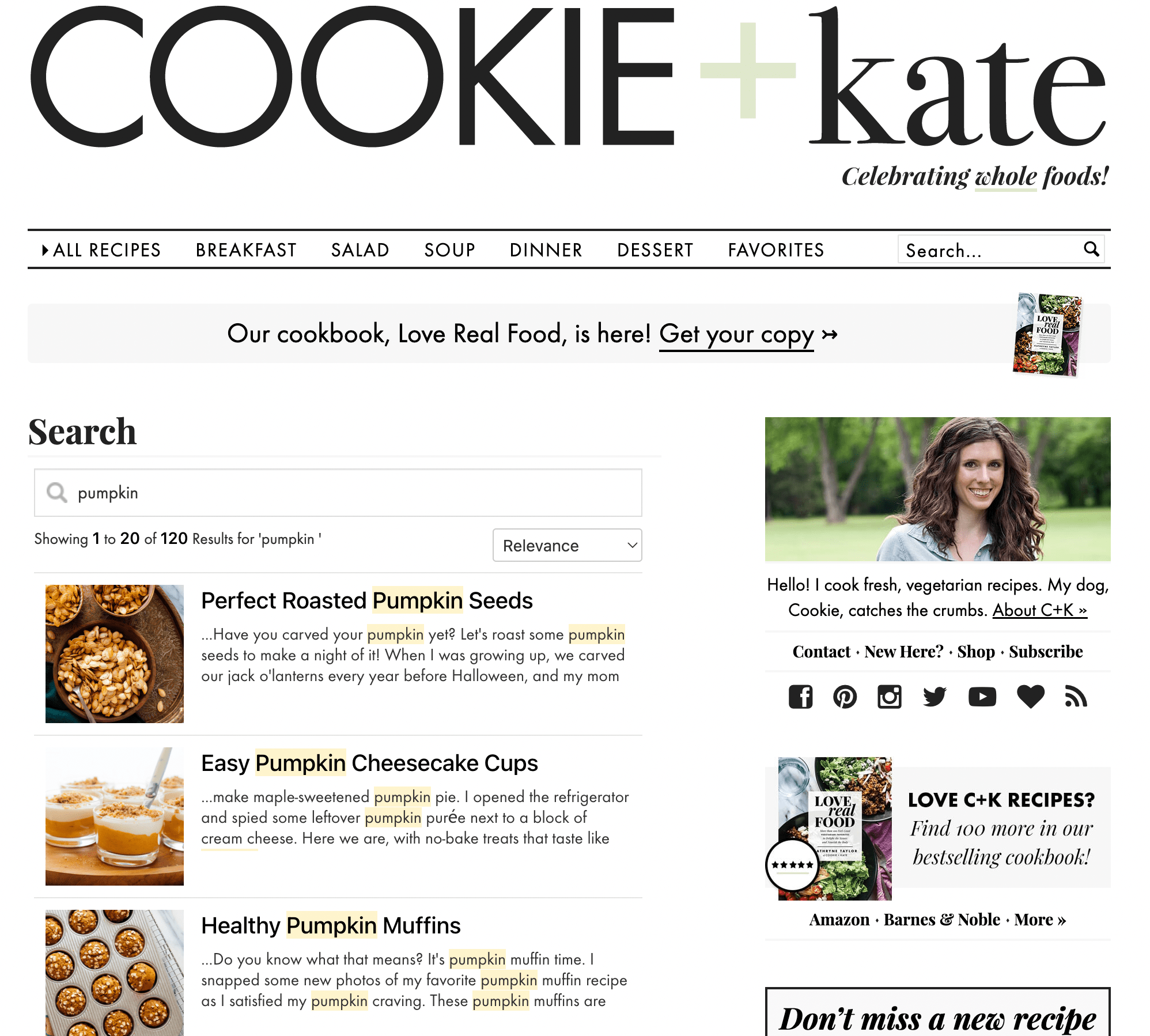
Los sitios de comercio electrónico con muchas páginas de productos y categorías también pueden beneficiarse al agregar una función de búsqueda. Es probable que esto resulte en una UX mejorada e incluso puede generar un aumento en las conversiones.
Alternativamente, si su sitio web cuenta con una extensa página de atención al cliente o base de conocimientos, podría ser útil agregar un elemento de búsqueda allí.
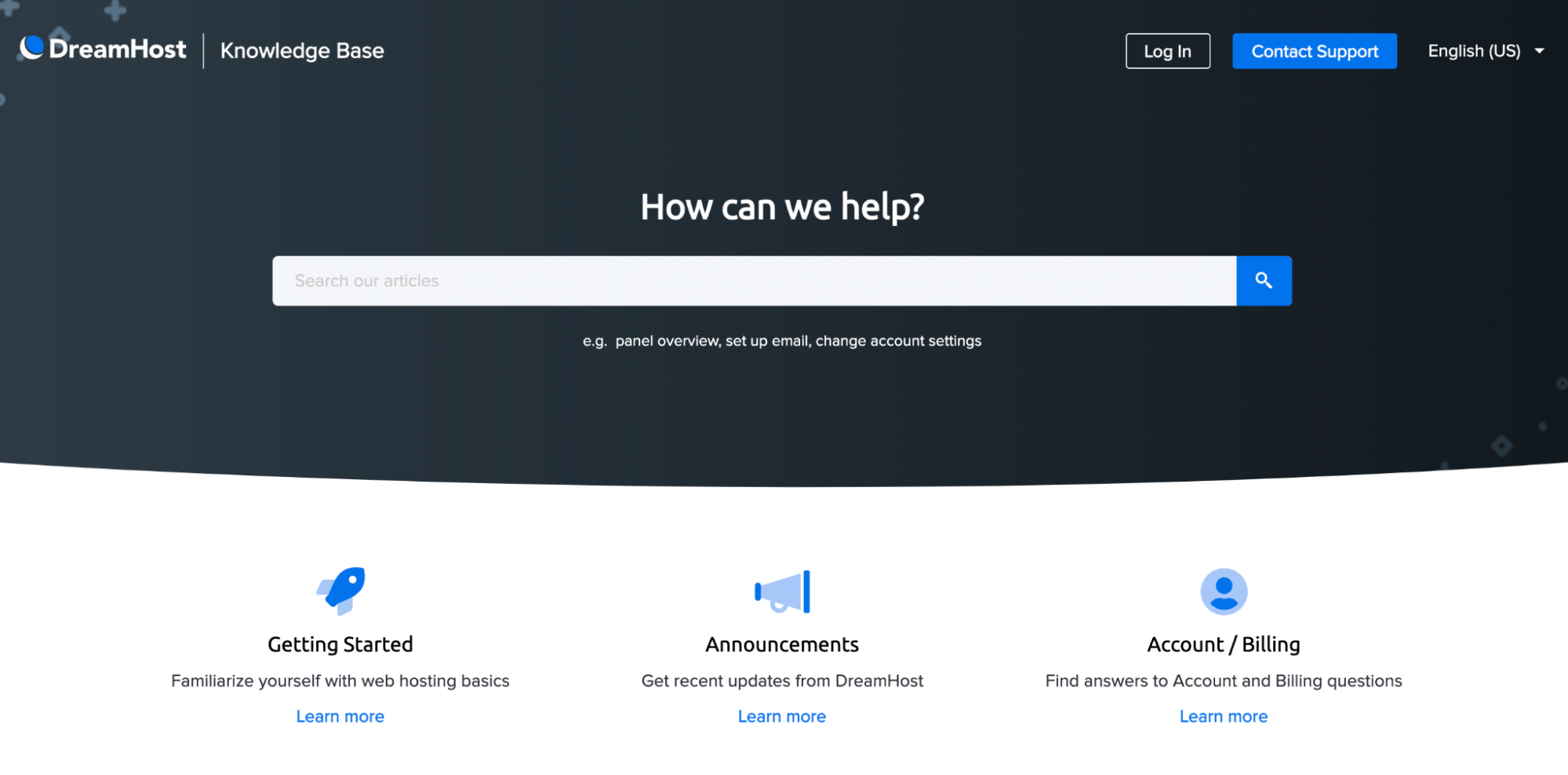
De esta manera, puede proporcionar respuestas más rápidamente y reducir la cantidad de clientes que se comunican directamente con su equipo de soporte. Como resultado, los representantes de atención al cliente tendrán más tiempo para trabajar en casos más complicados y mejorar la satisfacción general.
Es importante tener en cuenta que hay algunos casos en los que es posible que no necesite agregar una función de búsqueda interna a su sitio. Por ejemplo, puede que no sea necesario para sitios web de una sola página y otros sitios con contenido muy limitado. Sin embargo, para la mayoría de los sitios web, esta función en particular es esencial.
Cómo agregar la funcionalidad de búsqueda a su sitio de WordPress
Ahora que sabe un poco más sobre cómo funciona la búsqueda de WordPress y por qué es posible que desee aprovechar esta función, ¡le mostraremos cómo agregarla a su sitio!
1. Comience agregando la funcionalidad de búsqueda predeterminada
Si no necesita capacidades de búsqueda premium, puede usar la funcionalidad de búsqueda predeterminada de WordPress. Como discutimos, esto podría no ser ideal ya que excluye información clave de elementos como comentarios, widgets y más. Además, si tiene mucho contenido para buscar, es posible que arroje resultados con bastante lentitud.
Sin embargo, incluso si planea usar los increíbles beneficios de Jetpack Search, comenzará con este paso, ya que Jetpack Search se basa esencialmente en las capacidades predeterminadas.
Para este tutorial, agregaremos una barra de búsqueda al menú de navegación en nuestro encabezado global. Pero tenga en cuenta que el proceso es similar, sin importar dónde agregue su barra de búsqueda, siempre que esté usando bloques de WordPress.
Para comenzar, navegue a su tablero de WordPress. Vaya a Apariencia → Editor y seleccione el elemento de la página que desea modificar. En nuestro ejemplo, es el menú dentro del encabezado.
Luego, haga clic en el símbolo más ( + ) para buscar y agregar el bloque Buscar .
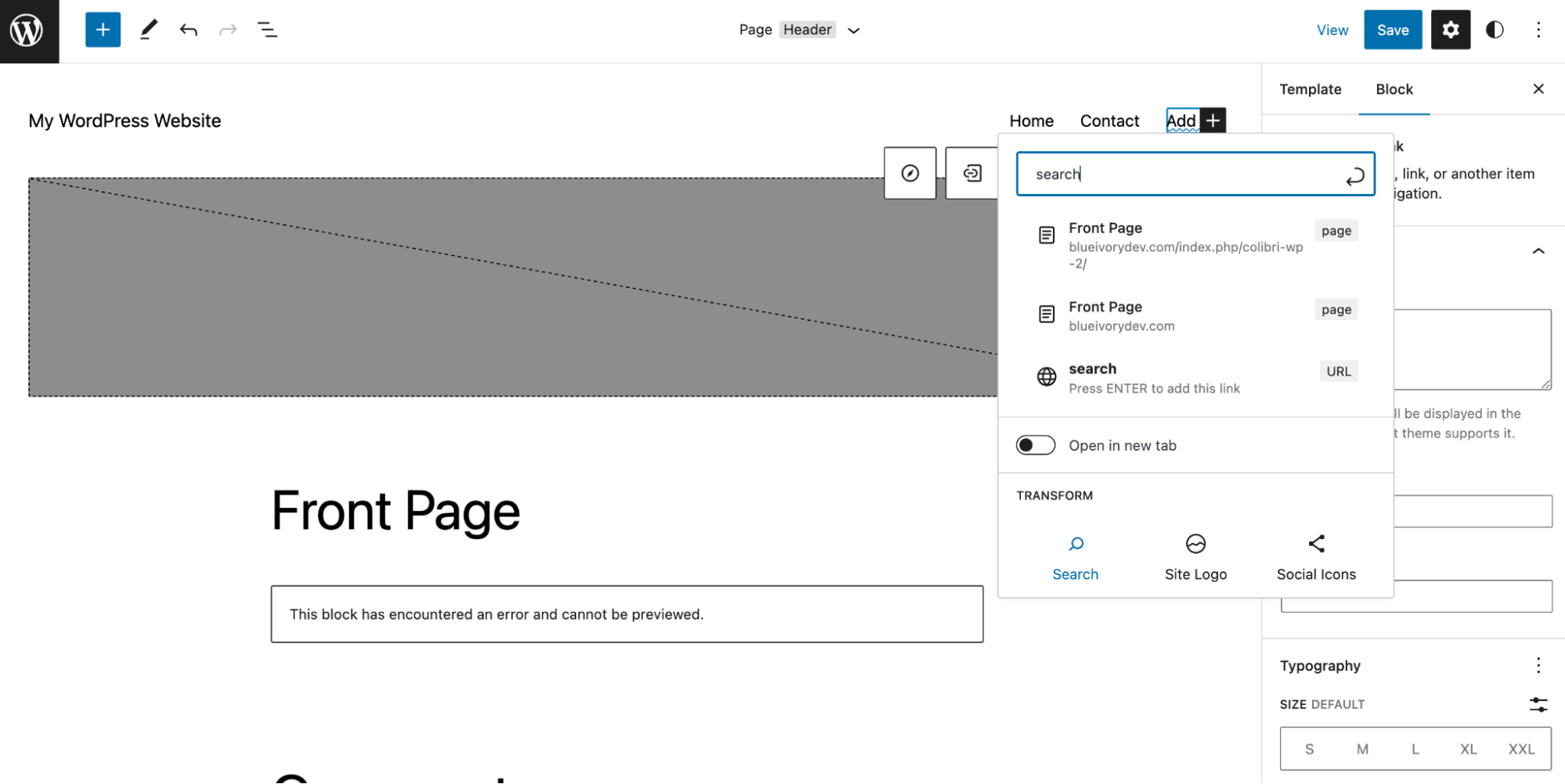
En este ejemplo, dado que lo estamos agregando a nuestro encabezado, lo encontrará en el submenú Transformar . Después de agregar la barra de búsqueda, simplemente guarde los cambios o publique su página. Así es como se ve el resultado final:
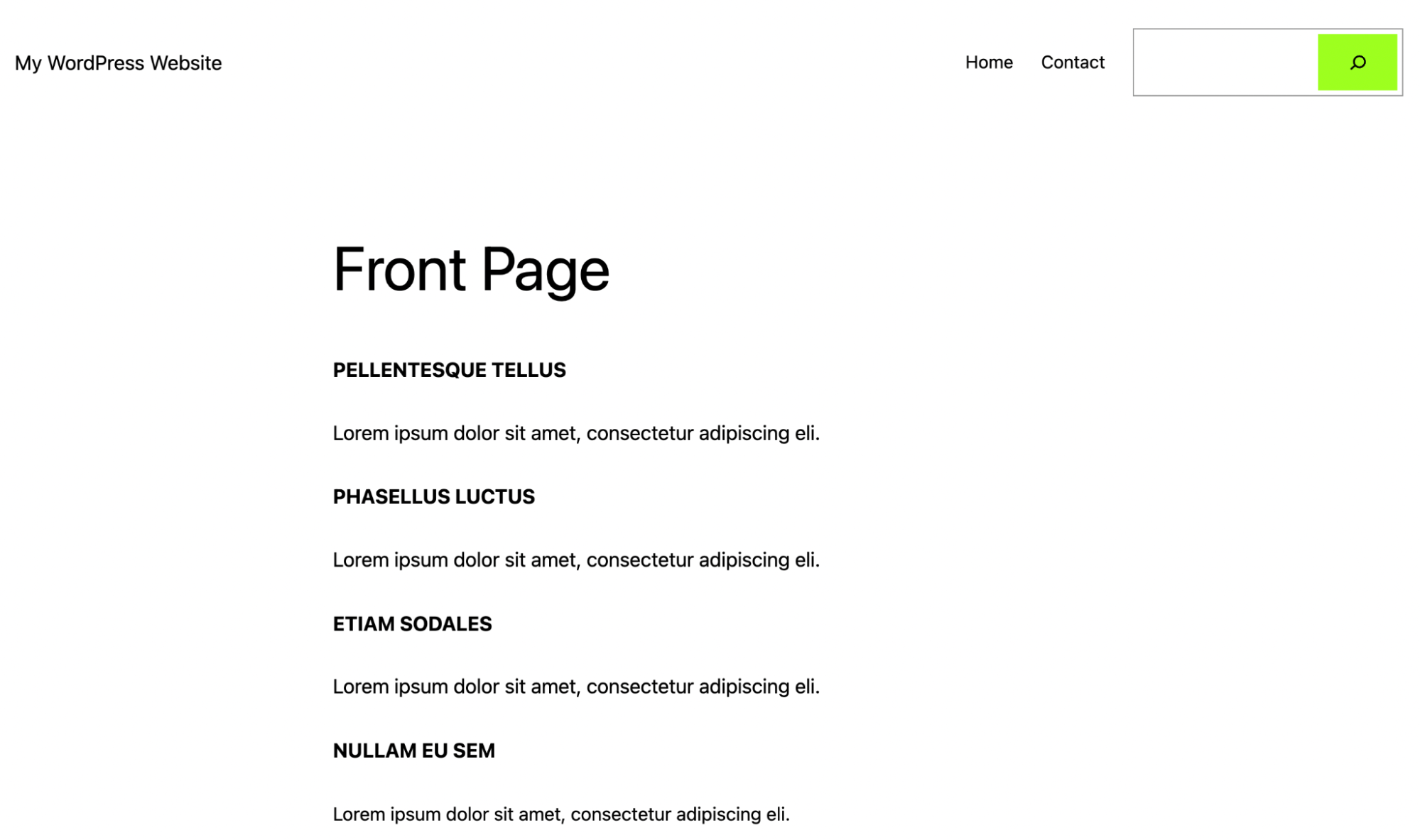
Como puede ver, de forma predeterminada, el bloque de búsqueda muestra una lupa de colores brillantes y un campo vacío para ingresar una consulta. Es posible que esta configuración de apariencia predeterminada no sea ideal para el esquema de colores o el tema de su sitio. Pero no te preocupes; le mostraremos cómo personalizar estos elementos más adelante.
2. Ahora, instale Jetpack Search para obtener capacidades mejoradas
Como comentamos, la función de búsqueda nativa de WordPress tiene sus limitaciones, por lo que es posible que desee una opción de búsqueda interna más potente. Si ese es el caso, su mejor opción es Jetpack Search.
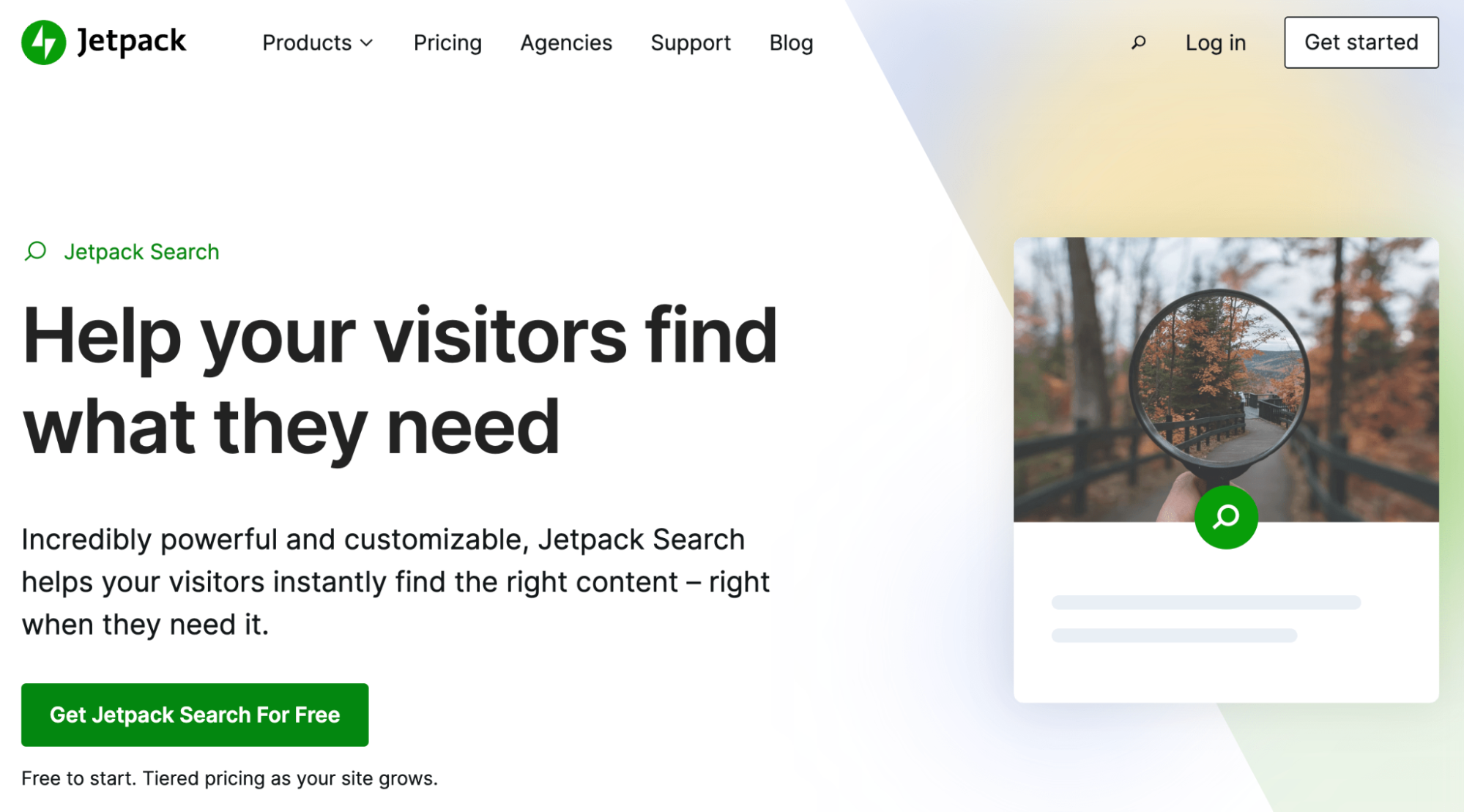
Esta poderosa herramienta lo ayudará a llevar la función de búsqueda de su sitio web al siguiente nivel. Es altamente personalizable y optimizado para la velocidad.
Jetpack Search utiliza "búsqueda instantánea" (también conocida como búsqueda AJAX) para ofrecer resultados lo más rápido posible. Gracias a su indexación en tiempo real, los usuarios pueden ver los resultados mientras escriben.
Además, permite un filtrado avanzado, para que tus visitantes puedan encontrar exactamente lo que buscan en un tiempo récord. Jetpack Search viene en versiones gratuitas y premium. O puede comprarlo como parte de un paquete con otras herramientas de rendimiento.
Antes de comenzar, asegúrese de que su sitio cumpla con los requisitos mínimos para instalar Jetpack Search. Estos son bastante sencillos. Por ejemplo, necesitará la última versión de WordPress, una cuenta de WordPress.com y un sitio de acceso público.
Luego, simplemente navegue a su tablero de WordPress. Vaya a Complementos → Agregar nuevo e ingrese "Búsqueda de Jetpack".

Haga clic en Instalar ahora → Activar.
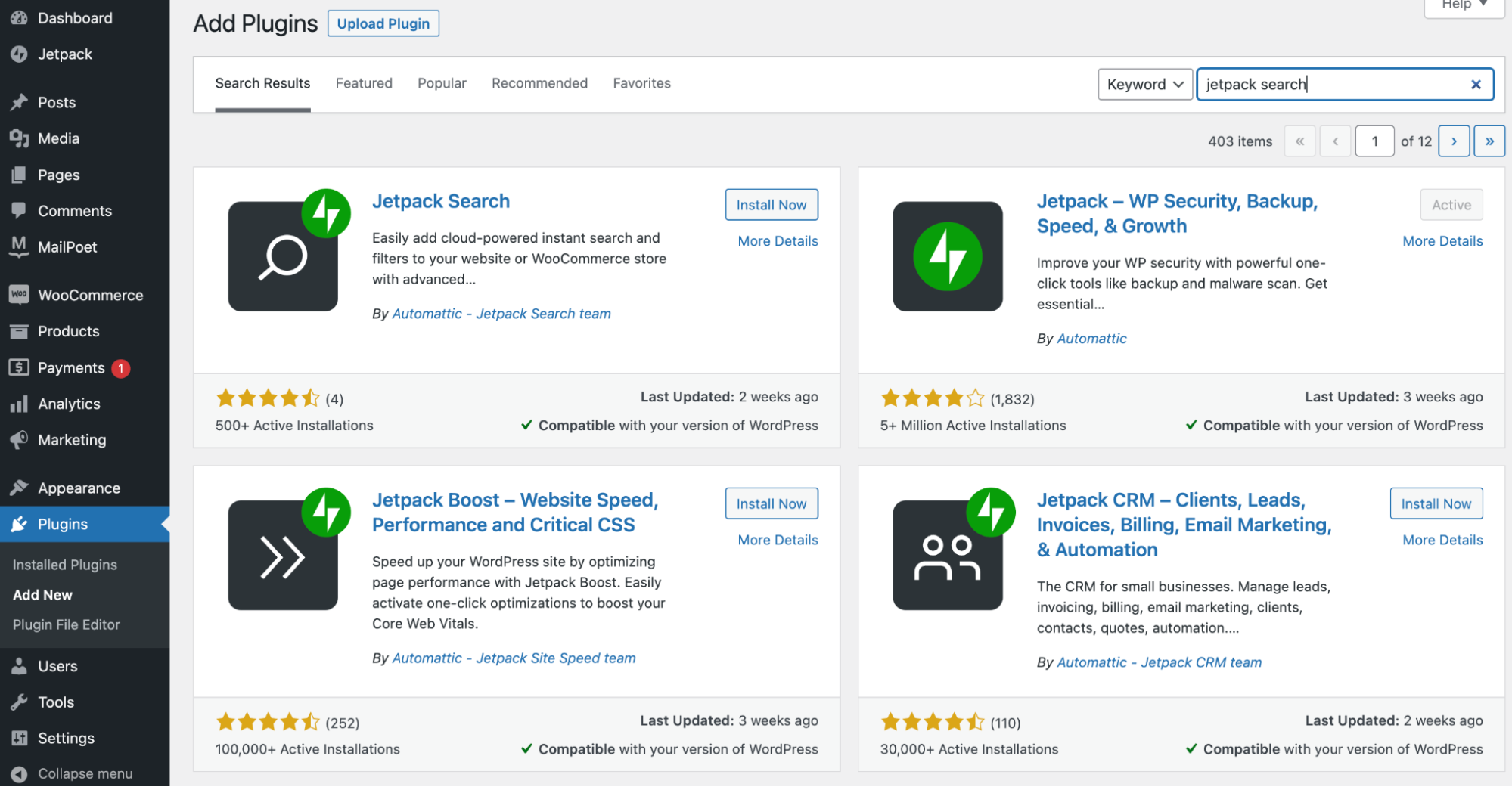
Luego será dirigido a una pantalla donde puede seleccionar un plan gratuito o premium.
Luego, haga clic en Aprobar para conectar su sitio a WordPress.com, luego complete el proceso de pago.
Otra gran ventaja de Jetpack Search es que está preconfigurado. Eso significa que estará listo después de que elija su plan. Accederá directamente a la pantalla del Personalizador, para que pueda confirmar que todo funciona correctamente.
Cómo mejorar y personalizar la búsqueda de WordPress
Después de agregar la función de búsqueda de WordPress a su sitio web, puede personalizarla a su gusto. ¡Sigue leyendo para aprender cómo!
1. Edición de la función de búsqueda predeterminada
Anteriormente, le mostramos cómo agregar la función de búsqueda predeterminada de WordPress a su sitio. Ahora, así es como puede personalizar su barra de búsqueda usando esta función estándar.
Regrese al Editor del sitio o a la página o publicación con la que desea trabajar. Luego, seleccione el elemento de la barra de búsqueda. Asegúrese de resaltar la búsqueda incrustada bloque y no el bloque principal, que en nuestro ejemplo es el elemento de navegación.
Cuando seleccione el bloque Buscar, debería ver su barra de herramientas única.
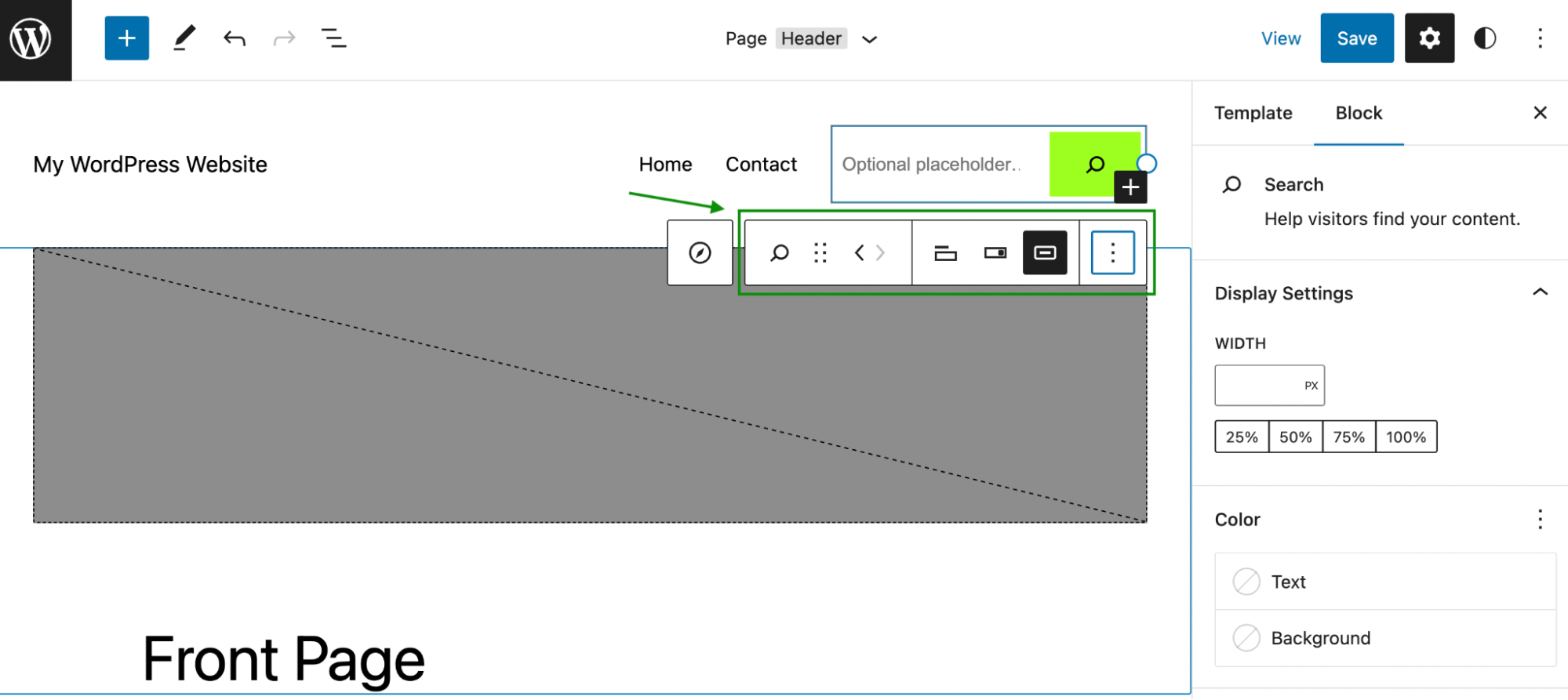
De izquierda a derecha, tiene una herramienta de búsqueda, una función de arrastre y flechas para mover el elemento de búsqueda. Luego tiene tres íconos más que puede usar para hacer ajustes. Puede usar el primer ícono para agregar una etiqueta a su barra de búsqueda.
Alternativamente, puede modificar la ubicación de su botón de búsqueda.
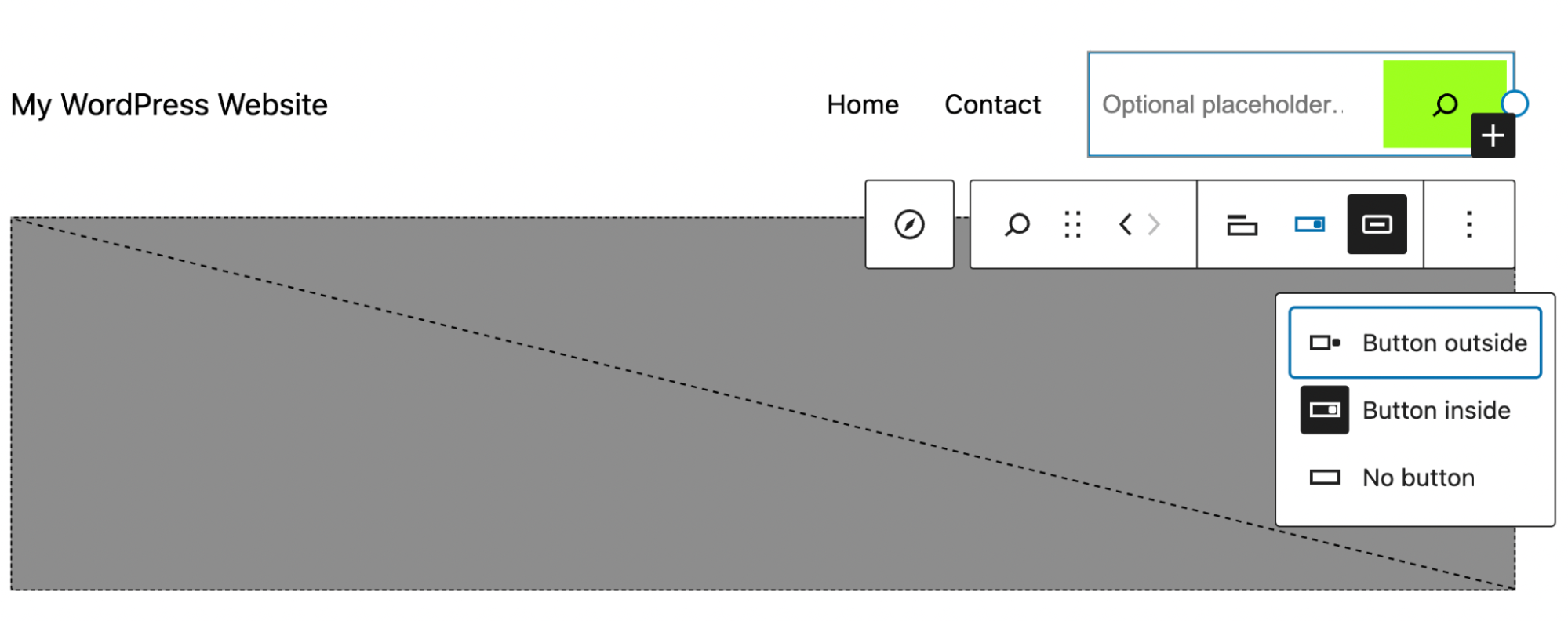
Finalmente, puede cambiar el símbolo de la lupa a texto si lo prefiere.
A continuación, puede explorar configuraciones adicionales en el menú Bloquear a la derecha. Por ejemplo, es posible que desee cambiar el color de fondo de su botón.
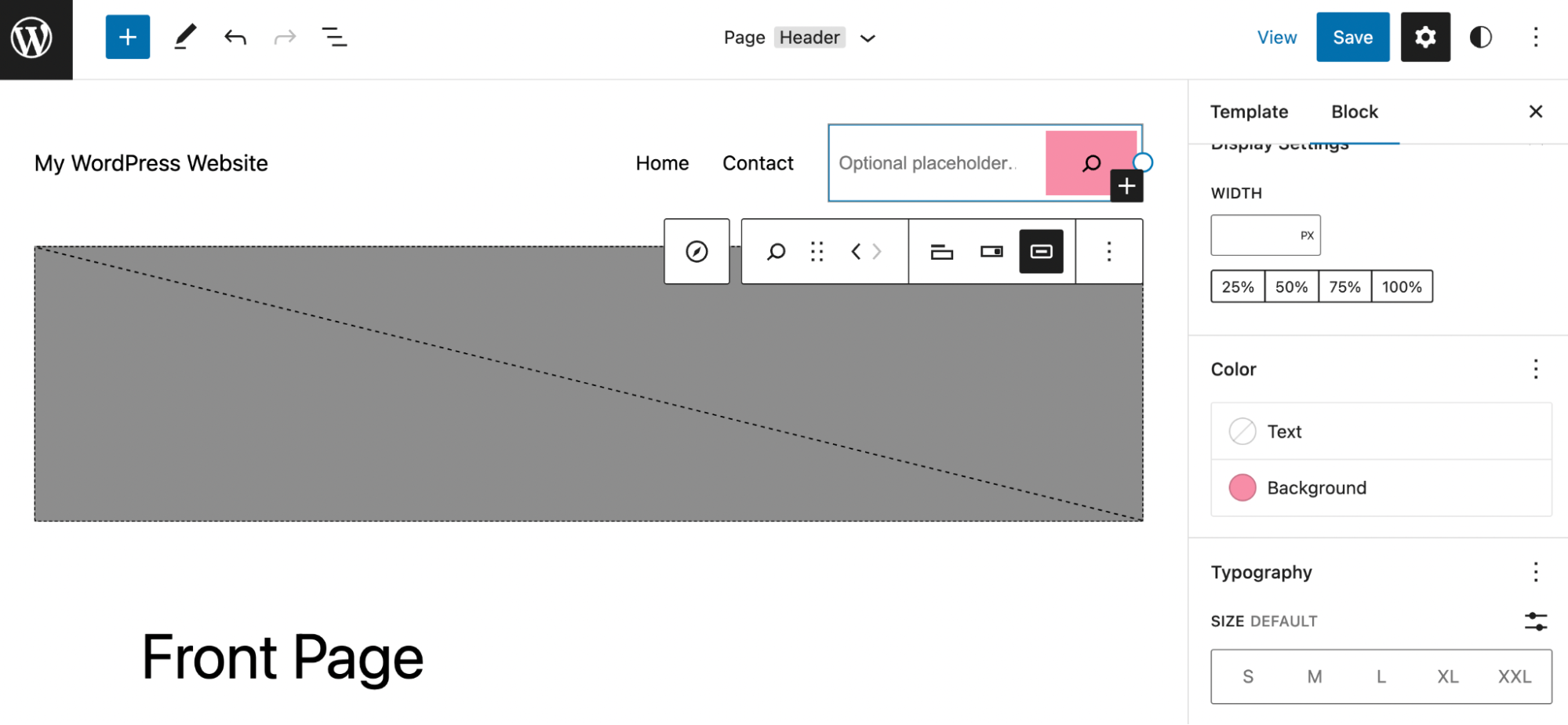
Si continúa desplazándose hacia abajo, puede cambiar otras configuraciones de visualización como el ancho, la tipografía y más. Solo tenga en cuenta que si bien obtiene un nivel decente de control sobre la apariencia de su barra de búsqueda, no tendrá la capacidad de cambiar la forma en que se muestran los resultados.
2. Personalizaciones avanzadas con Jetpack Search
En este punto, ya ha modificado la barra de búsqueda para que coincida con el aspecto de su sitio. Ahora, si usa Jetpack Search, puede ir un paso más allá al personalizar la experiencia del usuario de los resultados de búsqueda.
Personalizar la experiencia de búsqueda de Jetpack para un diseño y una funcionalidad avanzados es bastante sencillo. Hay algunas maneras de hacerlo, pero el enfoque más fácil es navegar a su panel de control de WordPress e ir a Jetpack → Configuración → Rendimiento .
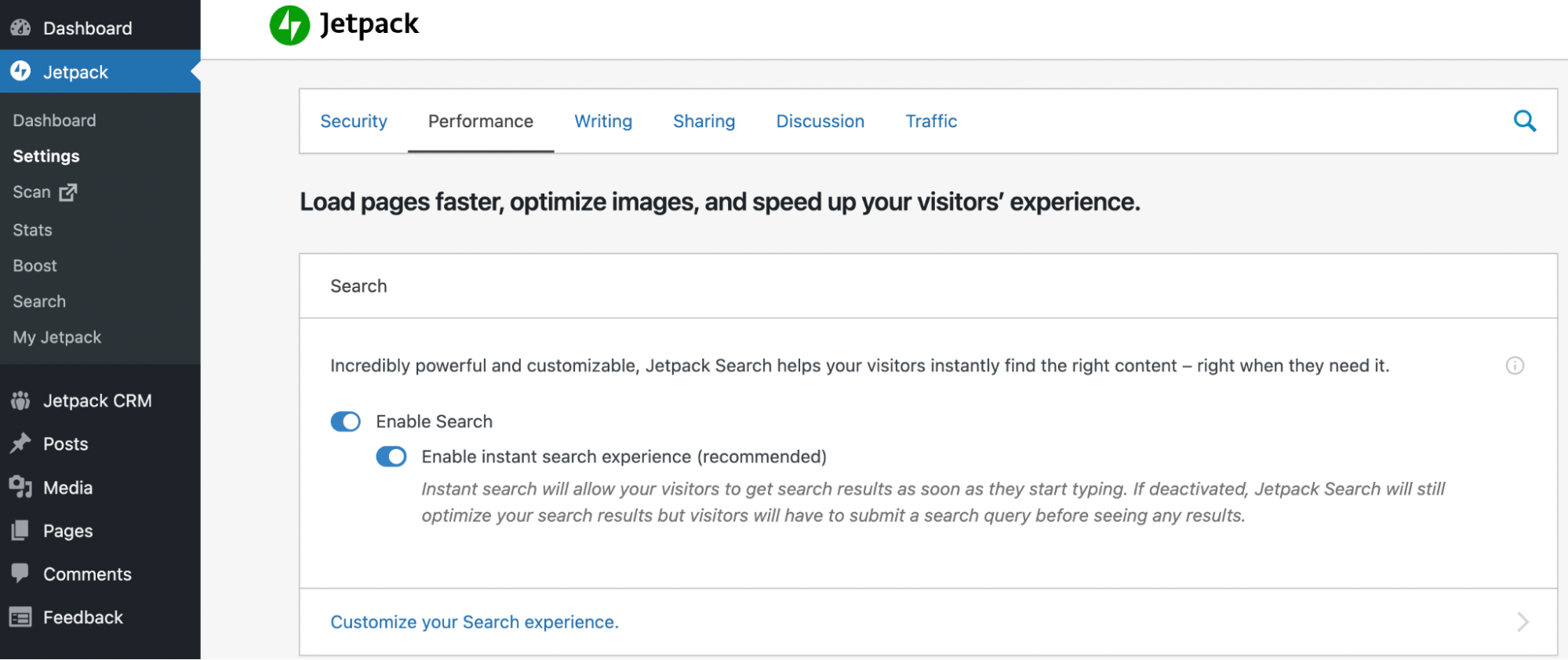
Asegúrese de que ambos botones de alternar estén habilitados (esto es lo recomendado) y luego haga clic en Personalizar su experiencia de búsqueda .
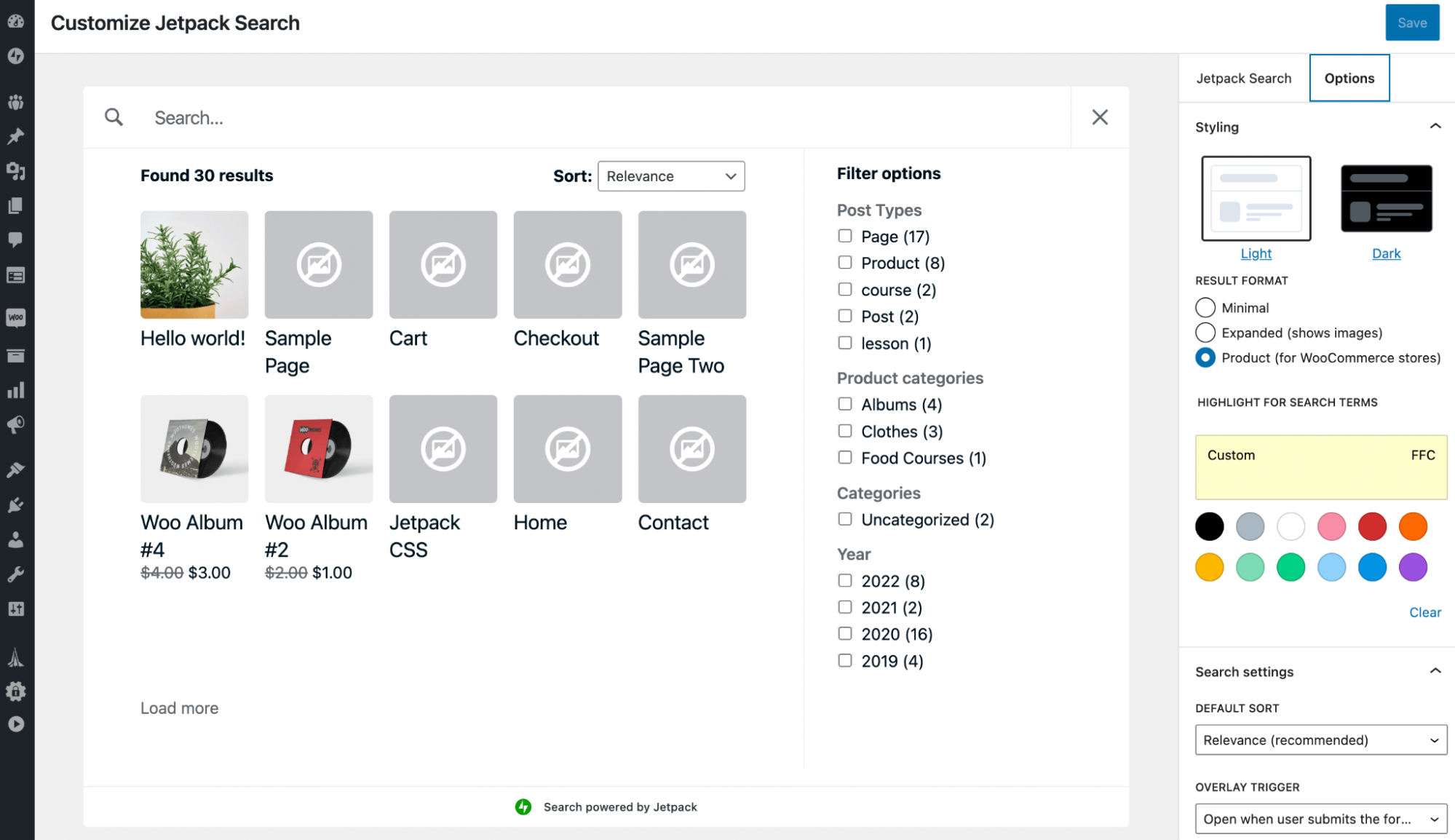
En la pestaña Opciones , verá que puede personalizar la configuración de Estilo , Formato de resultado y Búsqueda . Cuando se trata de Estilo , puede optar por Claro u Oscuro . También puede mostrar imágenes en los resultados, modificar el color de fondo de su campo de búsqueda y elegir entre diferentes opciones de activación de superposición .
Más abajo, en el menú Opciones , puede excluir tipos de publicaciones y deshabilitar configuraciones adicionales como el desplazamiento infinito y el mensaje "Desarrollado por Jetpack" . Como puedes ver, Jetpack Search te permite personalizar casi todos los detalles de tu barra de búsqueda.
Si desea ofrecer a sus usuarios la mejor experiencia de búsqueda posible, podría considerar crear una página de búsqueda dedicada. Alternativamente, puede incluir el elemento de búsqueda en cada página, como hicimos en nuestro ejemplo al modificar el encabezado de todo el sitio. ¡Aún mejor, es posible que desee proporcionar ambas opciones!
¿Qué sucede si la búsqueda de WordPress no funciona según lo previsto?
Una vez que haya agregado y personalizado su barra de búsqueda interna de WordPress, es probable que no tenga que preocuparse más por eso. Pero en ocasiones, es posible que su herramienta de búsqueda de WordPress no funcione según lo previsto.
En caso de que esto le suceda, repasemos algunos problemas comunes y cómo resolverlos.
1. La búsqueda de WordPress no arroja ningún resultado
Cuando utiliza la función de búsqueda nativa de WordPress, ocasionalmente puede encontrar un error 404. Eso significa que sus búsquedas no arrojarán ningún resultado.
Si esto sucede, es posible que deba regenerar la estructura de enlaces permanentes de su sitio. Afortunadamente, esto se puede hacer en unos pocos pasos dentro de la configuración de enlaces permanentes de WordPress.
2. La búsqueda de WordPress no muestra todos los resultados posibles
Como hemos discutido anteriormente, cuando agrega la barra de búsqueda predeterminada de WordPress a su sitio, solo escanea ciertos tipos de contenido.
Esto significa que algunos contenidos relevantes pueden no aparecer en los resultados de búsqueda. Puede evitar esto actualizando a Jetpack Search, para que los visitantes puedan encontrar lo que necesitan, sin importar dónde se encuentre.
3. La búsqueda de WordPress es muy lenta
Desafortunadamente, otro problema común con la búsqueda de WordPress son los resultados que tardan mucho en mostrarse. Esto afecta con mayor frecuencia a sitios web más grandes con mucho contenido y páginas, como blogs con muchas publicaciones y tiendas en línea importantes.
Si esto ocurre, puede usar un complemento de búsqueda de WordPress en lugar de la funcionalidad predeterminada. Jetpack Search está diseñado para la velocidad y utiliza la búsqueda en tiempo real que permite a los usuarios ver los resultados a medida que escriben.
Preguntas frecuentes sobre la búsqueda de WordPress
Con suerte, a estas alturas ya tienes una buena comprensión de la búsqueda de WordPress. Pero en caso de que aún tenga preguntas pendientes, cubriremos algunas preguntas frecuentes sobre esta función.
¿Por qué es importante la búsqueda interna para un sitio web?
Como discutimos anteriormente, la búsqueda interna puede beneficiar enormemente a la mayoría de los sitios web. Esto es particularmente cierto para sitios más grandes con mucha información.
Por ejemplo, los blogs con archivos extensos y los sitios de comercio electrónico con muchas páginas de productos definitivamente necesitarán una herramienta de búsqueda. De lo contrario, los visitantes pueden terminar frustrados cuando no pueden encontrar lo que buscan rápidamente y, como resultado, podrían abandonar su sitio web.
Si bien los menús de navegación robustos y fáciles de usar pueden ayudar a organizar sitios más grandes, la función de búsqueda de WordPress mejora enormemente la UX y, en última instancia, impulsa sus objetivos comerciales.
¿Cómo puedo hacer que la búsqueda de WordPress sea más rápida?
Si bien la búsqueda de WordPress puede ser una herramienta valiosa, si su sitio web alberga mucho contenido y está utilizando la funcionalidad predeterminada, sus usuarios podrían terminar esperando más de lo necesario para obtener resultados.
Para hacer que la búsqueda de WordPress sea más rápida, puede instalar y personalizar un complemento diseñado específicamente para este propósito, como Jetpack Search. Además, es posible que desee implementar una solución de almacenamiento en caché.
¿Puedo personalizar las opciones de búsqueda predeterminadas de WordPress?
La respuesta corta es sí: puede personalizar las opciones de búsqueda predeterminadas de WordPress. Puedes hacer muchas cosas para modificar la apariencia de la barra de búsqueda. Sin embargo, si desea opciones de personalización más avanzadas, deberá actualizar a un complemento de búsqueda de WordPress.
¿Cuál es el mejor complemento para mejorar la búsqueda en el sitio de WordPress?
Hay un puñado de complementos de búsqueda de WordPress de alta calidad que quizás desee considerar. Pero si está buscando una solución todo en uno confiable, Jetpack Search es sin duda la mejor opción.
Viene con filtrado avanzado, búsqueda en tiempo real y optimización del rendimiento. Además, puede emparejarlo fácilmente con otras herramientas de Jetpack para asegurarse de que su sitio de WordPress siempre funcione como debería.
Eleve su sitio web con la búsqueda de WordPress
Si administra un gran sitio web de WordPress con mucho contenido valioso, es posible que tenga dificultades para presentarlo a los visitantes de una manera accesible. Si bien la estructura adecuada del sitio y la navegación robusta pueden ayudar con esto, es posible que no sean suficientes. Ahí es donde la función de búsqueda de WordPress es útil.
Puede agregar fácilmente una barra de búsqueda de WordPress en casi cualquier lugar de su sitio. Puede utilizar el bloque de búsqueda para acceder a la funcionalidad predeterminada. Pero esta característica básica puede no ser ideal para algunos sitios, ya que no puede escanear ciertos elementos de la página como widgets, comentarios, categorías y más. Para asegurarse de que sus usuarios obtengan resultados ultrarrápidos, puede actualizar a Jetpack Search. Esta herramienta también desbloquea funciones avanzadas como filtros potentes para ayudar a las personas a encontrar lo que buscan más fácilmente.
¿Está buscando formas adicionales de mejorar el rendimiento y la seguridad de su sitio? ¡Echa un vistazo al resto de productos Jetpack!
